Как создать отчет о доходах в Excel
Компаниям, как большим, так и малым, необходимо отслеживать свою эффективность. Вот почему полезны финансовые отчеты, такие как баланс и отчет о прибылях и убытках.
Чтобы проверить эффективность вашего бизнеса, вам даже не понадобится бухгалтерское или бухгалтерское программное обеспечение. Excel может помочь вам составить собственные утверждения, если вы будете следовать инструкциям.
Чтобы помочь вам подготовить свои отчеты, вот руководство по составлению отчета о доходах.
Что такое отчет о доходах?
Этот документ довольно простой. Все, что вам нужно запомнить, – это формула:
Net Income = (Total Revenue + Gains) - (Total Expenses + Losses)Создав отчет о доходах, вы увидите, сколько вы заработали (или потеряли) за период. Вы также увидите сумму, которую вы зарабатываете или тратите по каждой категории.
Эта информация позволит вам увидеть вашу эффективность. Эти данные также расскажут вам, какие аспекты вашего бизнеса нуждаются в улучшении.
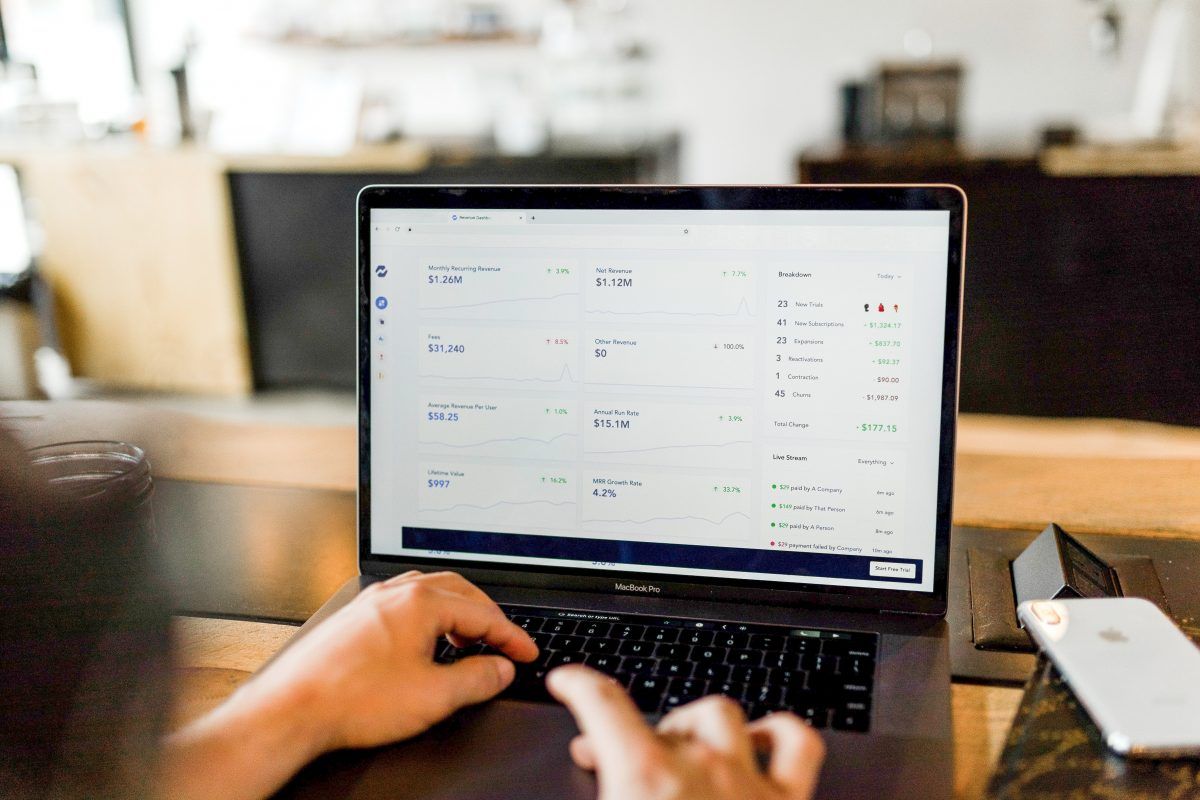
1. Выберите период
Большинство отчетов о прибылях и убытках составляются ежегодно. Таким образом, вы сможете увидеть, как вы прошли в предыдущем году и что вы можете улучшить.
Однако вы можете составлять квартальные (или даже ежемесячные) отчеты о доходах. Это особенно полезно, если ваш бизнес новый или вы меняете стратегии. Это потому, что это позволяет вам увидеть общий эффект от внесенных вами изменений.
2. Имейте под рукой свой дневник.
Для любого сделанного вами заявления необходимо вести точный учет. Вот почему предприятиям необходимо отслеживать свои финансовые операции в журнале.
Если вы еще не завели журнал, вы можете создать отчет о доходах с квитанциями, выписками из банка и другими записями. Если у вас есть полная информация, вы можете составить достаточно точный отчет о доходах.
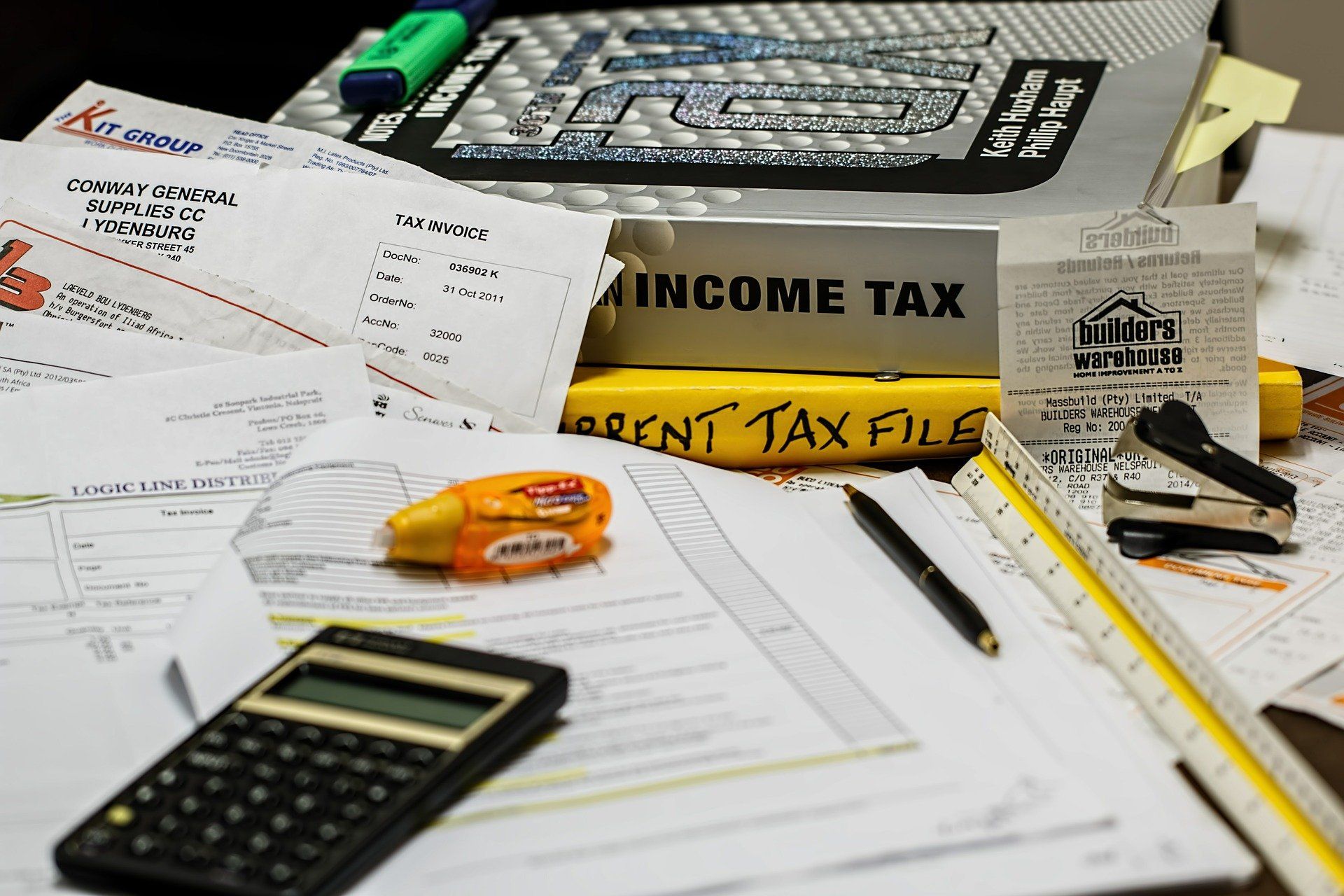
3. Организуйте свою информацию
Прежде чем приступить к созданию отчета о прибылях и убытках, вы должны сначала их оформить. Этот документ разделен на четыре основные категории:
- Раздел доходов / прибыли : относится к деньгам, заработанным и потраченным в соответствии с основной целью вашей компании.
- Операционные расходы : относится к повседневным расходам вашей компании. Это ваши необходимые расходы для ведения вашего бизнеса.
- Прибыль (убытки) от продолжающейся деятельности : относится к вашим процентным расходам, налогам и другим движениям денежных средств, не связанных с операциями.
- Единовременные события : относится к значительным, единовременным прибылям и убыткам. Это могут быть продажа или покупка значительных активов, доход от прекращенной деятельности, соображения бухгалтерского учета и другие статьи.
Найдите, в какой раздел попадает каждая транзакция, чтобы вам было легче заполнить файл Excel позже.
4. Создайте файл Excel
- Чтобы составить отчет о доходах, сначала откройте Microsoft Excel, а затем создайте новый файл .
- В первой ячейке введите [Название компании] Отчет о прибылях и убытках . Это поможет вам организовать ваши файлы, особенно если вам нужно распечатать этот документ.
- Пропустите одну строку и напишите Покрытый период . Это показывает, какие даты охватываются данным отчетом о прибылях и убытках.
5. Найдите свои подкатегории
Представленные четыре категории остаются неизменными для большинства компаний. Тем не менее, разделы здесь будут меняться от бизнеса к бизнесу.
Вот несколько примеров, которые помогут вам выбрать, какой раздел разместить:
1. Доход
- Продажи
- Валовые продажи
- Плохой товар
- Чистый объем продаж
- Стоимость проданных товаров: это относится к вашему капиталу для вашего инвентаря. Это применимо только в том случае, если ваш бизнес имеет дело с физическими товарами. Если вы занимаетесь оказанием услуг, вы можете пропустить этот раздел.
- Начиная опись
- Купленные товары
- Сырье
- Производственный труд
- Всего товаров в наличии
- Конечный инвентарь
- Общая стоимость проданных товаров
- Валовая прибыль (убыток)
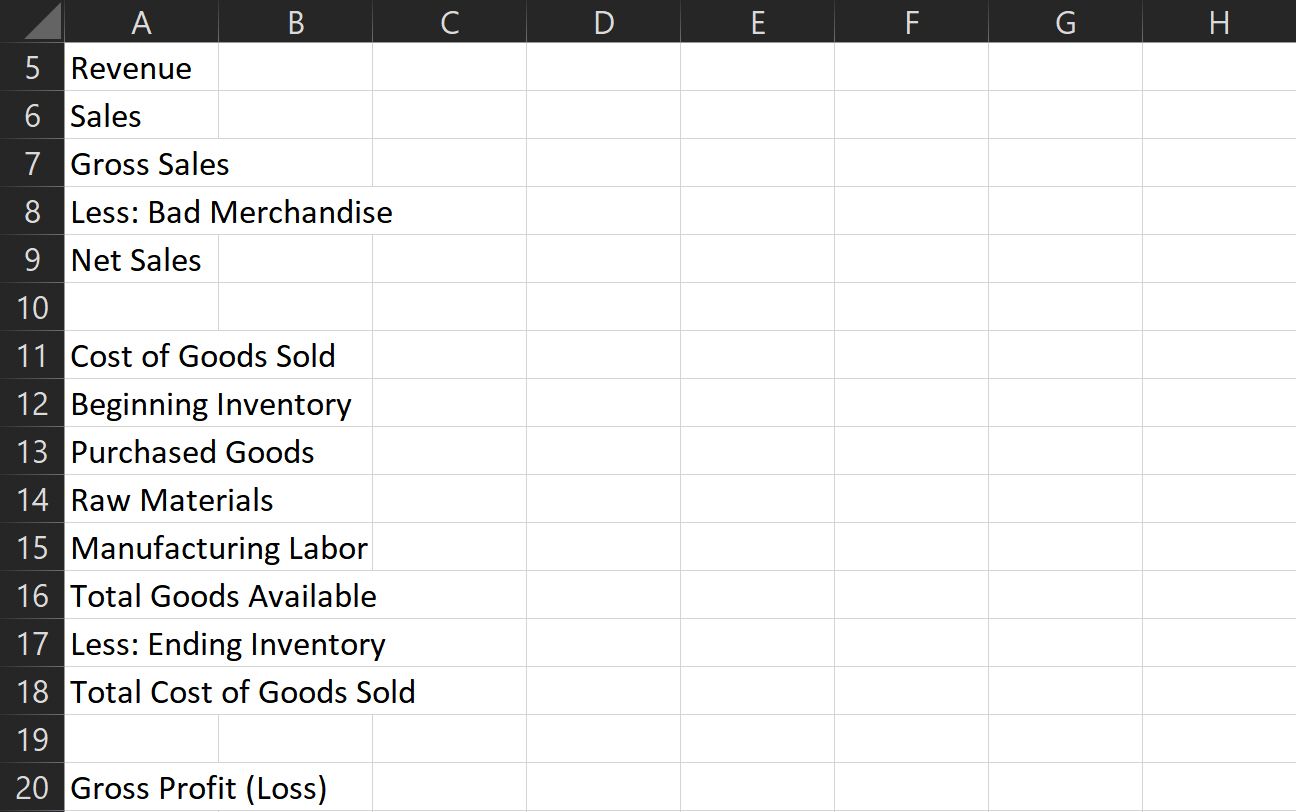
2. Операционные расходы
- Заработная плата
- Арендная плата
- Утилиты
- Транспорт
- Реклама
- Маркетинг
- Другие
- Операционные расходы
- Операционная прибыль (убыток)
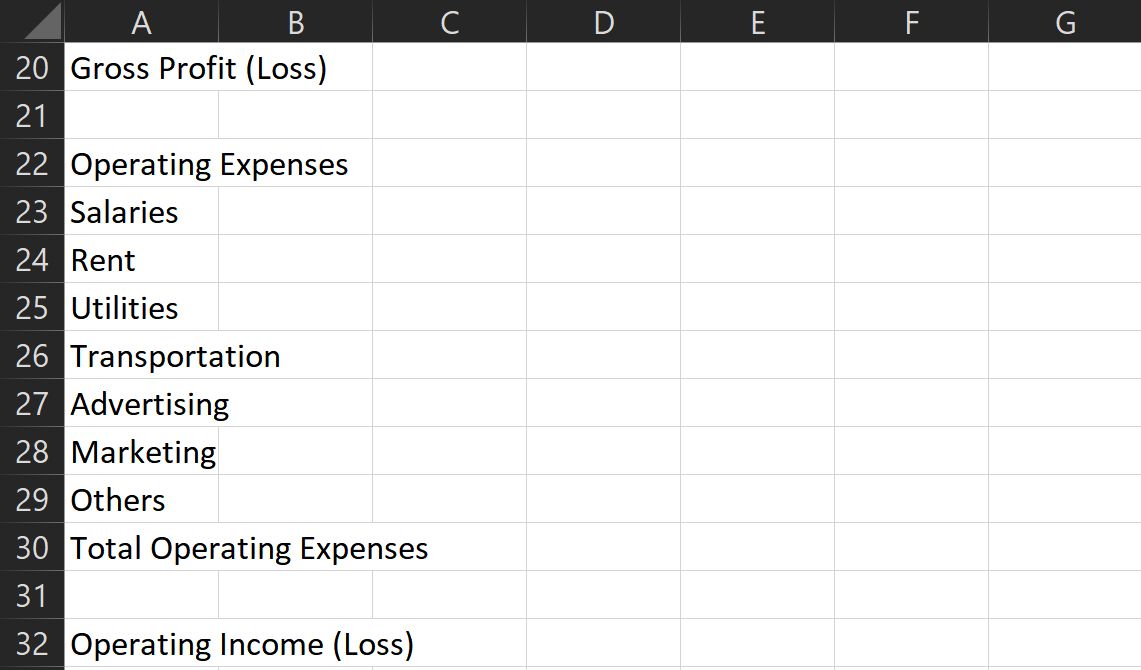
3. Прибыль (убытки) от продолжающейся деятельности
- Прочие достижения
- Прочие расходы
- Процентные расходы
- Общая прибыль (убыток) от продолжающейся деятельности
- Доход до уплаты налогов
- Налоговые расходы
- Доход (убыток) от продолжающейся деятельности
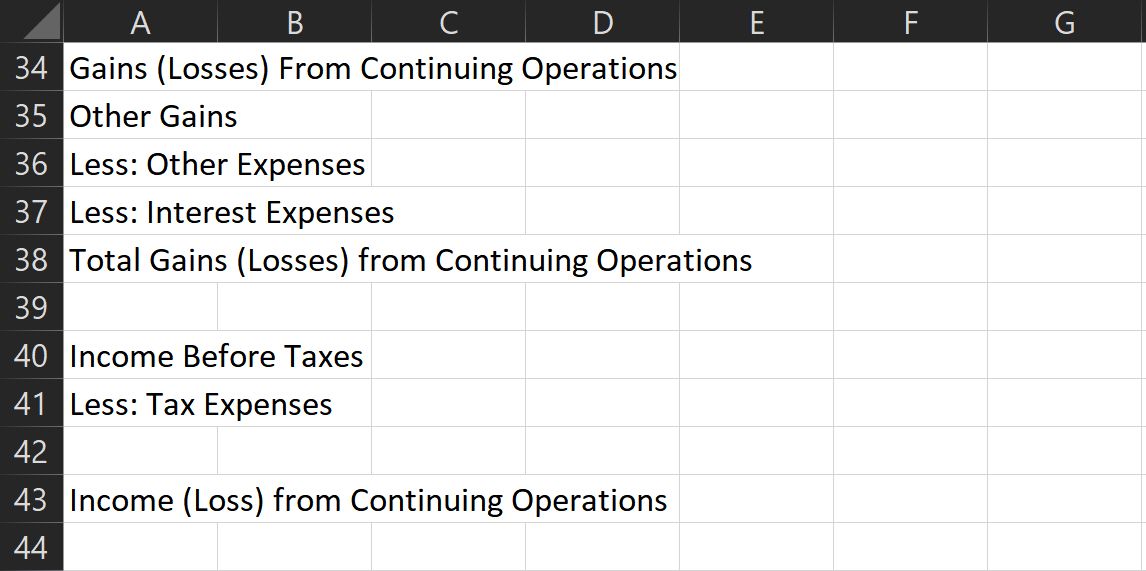
4. Не повторяющиеся события
- Доход от прекращенной деятельности
- Убытки от прекращенной деятельности
- Прибыль от необычных предметов
- Убытки от чрезвычайных вещей
- Прибыль от изменений в бухгалтерском учете
- Убытки от изменений в бухгалтерском учете
- Общая прибыль (убытки) от единовременных событий
- Чистый доход
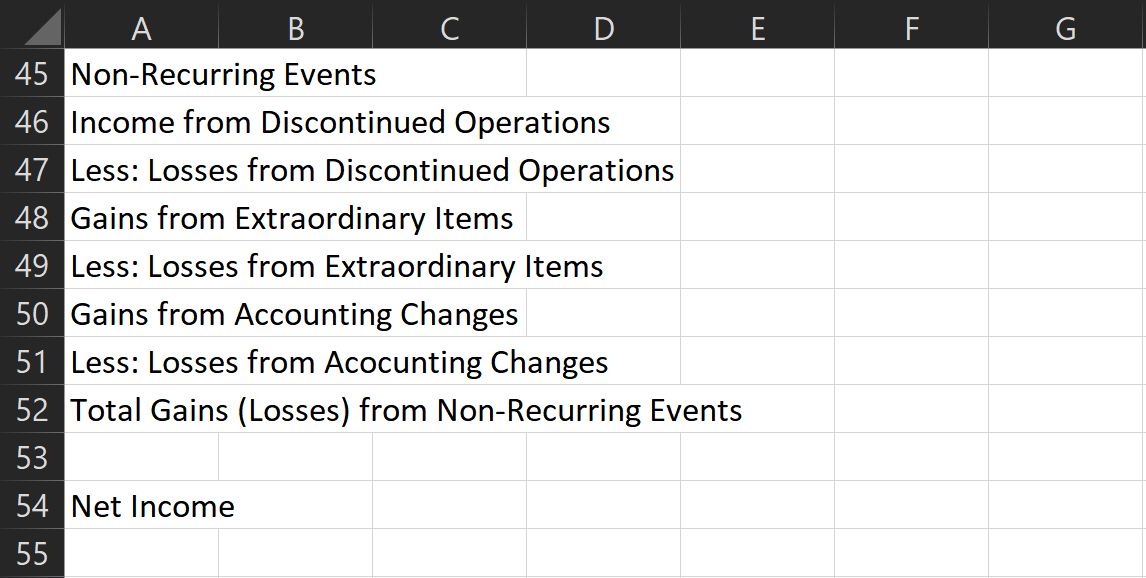
Эти категории используются большинством предприятий для составления отчета о прибылях и убытках. Однако вы можете изменить это по своему усмотрению.
Всегда добавляйте пробелы между разделами категорий и подкатегорий. Это гарантирует, что вы не запутаетесь с плотно упакованной информацией.
Сделайте отступ в каждом подразделе, чтобы отличить его от других разделов. На ленте «Главная» вы можете найти кнопку « Отступ» в разделе « Выравнивание» .
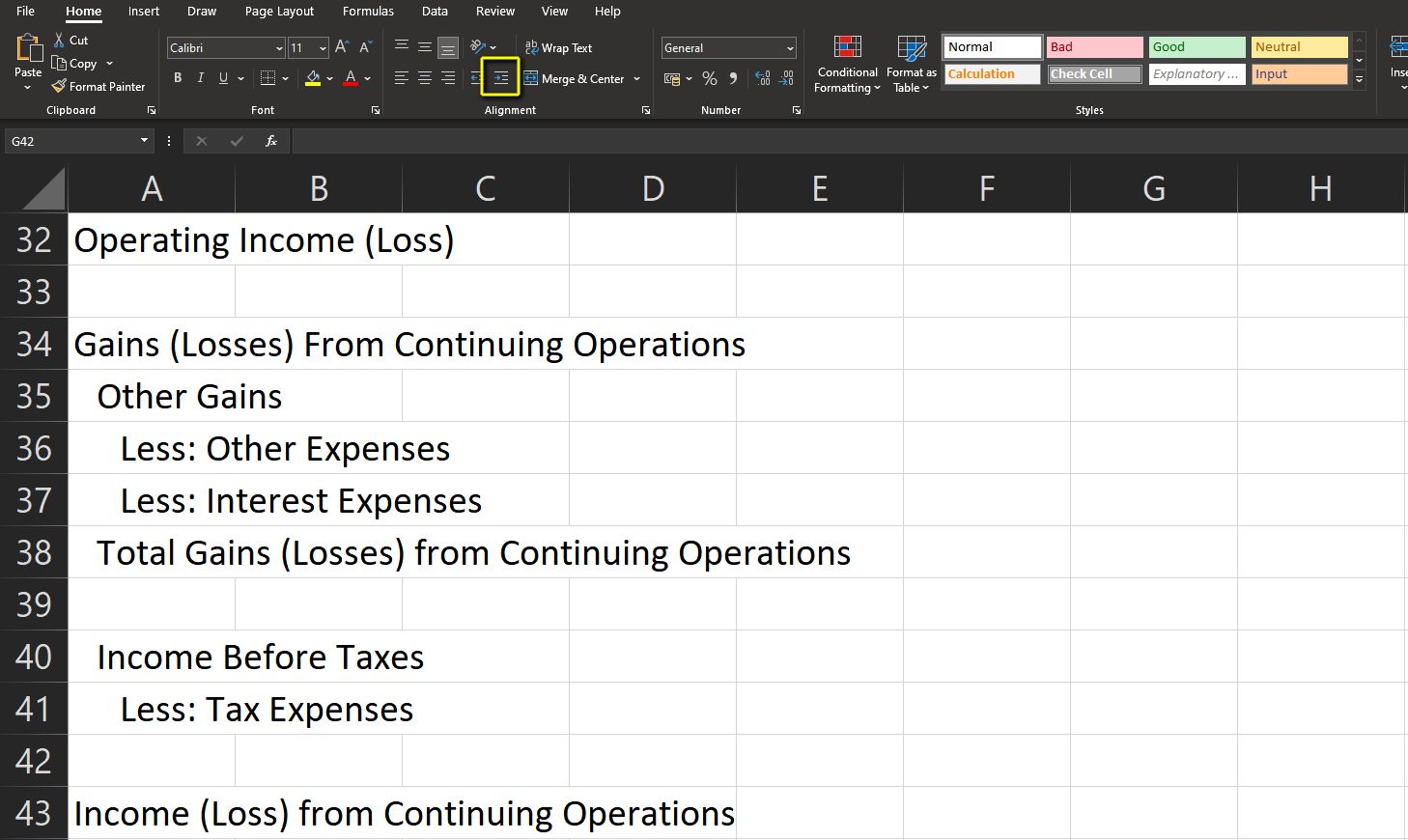
Вы также можете изменить размер столбцов, чтобы все содержимое поместилось. Сделайте это, дважды щелкнув линию между столбцами A и B.
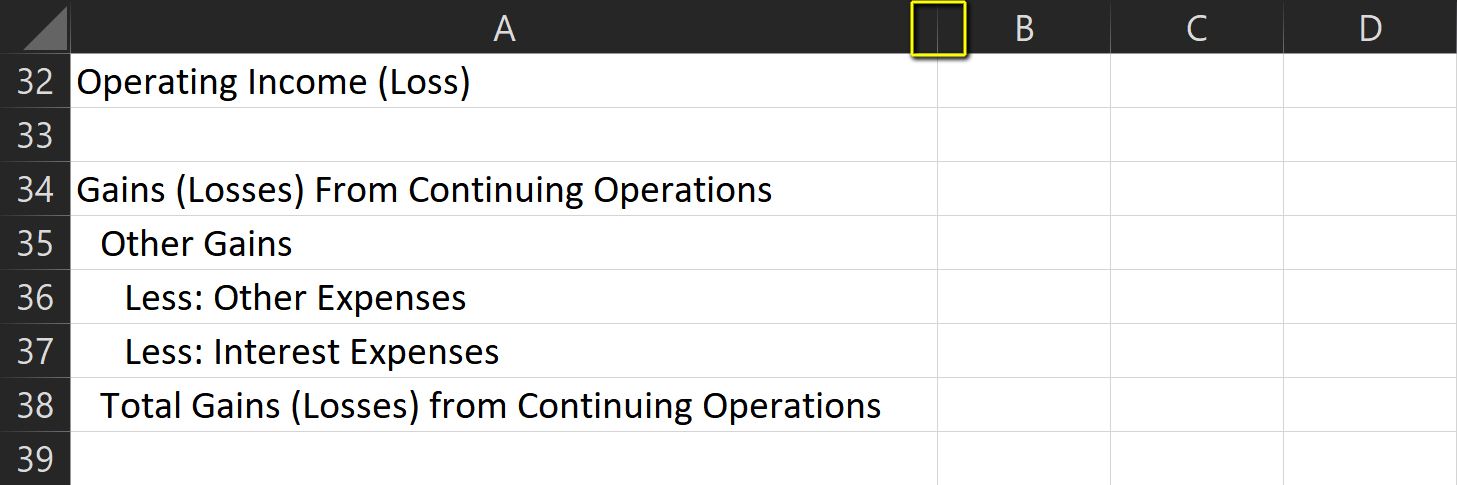
6. Подготовьте формулы
Формулы в вашем отчете о прибылях и убытках просты. В конце концов, это просто вопрос сложения или вычитания значений.
Однако все значения связаны между собой, поэтому при написании формул следует соблюдать осторожность. Сначала подготовьте формулу для чистых продаж. Все, что вам нужно, это найти здесь сумму записей.
Для этого введите = СУММ ( и затем выберите все записи в подразделе Продажи . Не забудьте удерживать клавишу Shift, чтобы выбрать несколько ячеек.
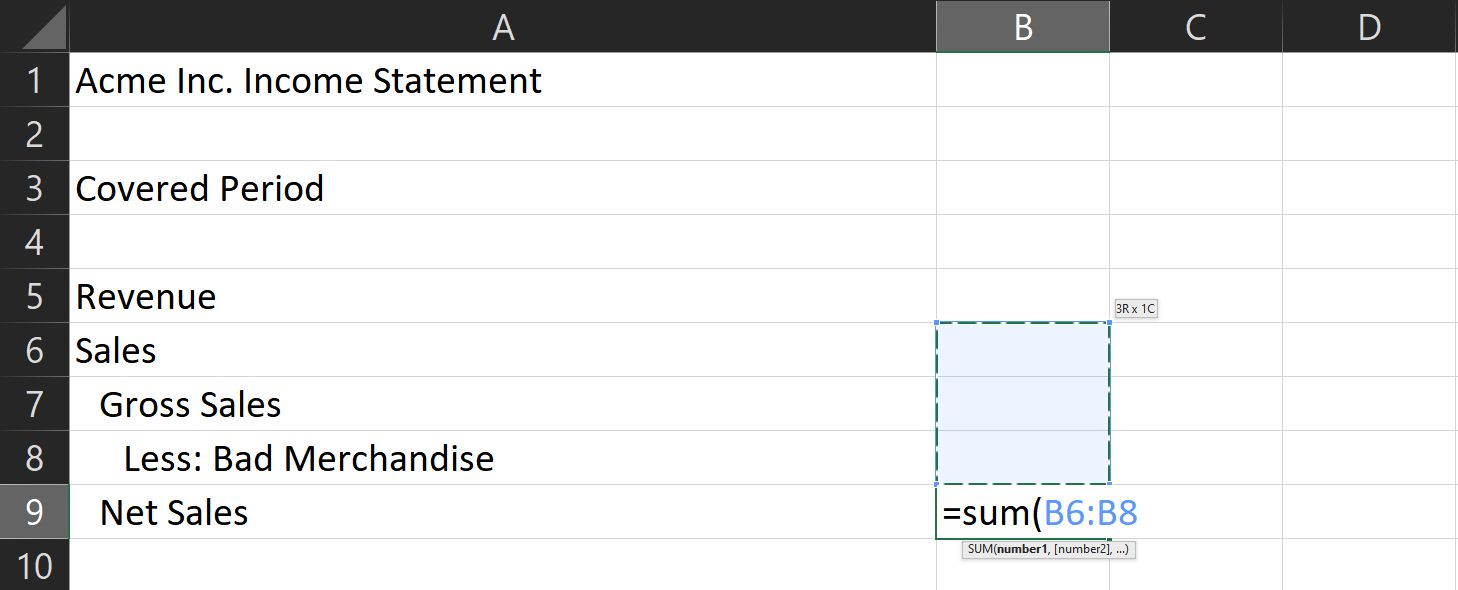
В разделе « Стоимость проданных товаров » есть два промежуточных итога. Первый – это « Всего товаров в наличии» . Это сумма всего вашего текущего инвентаря. Чтобы найти это значение, повторите приведенную выше формулу и выберите все записи выше Всего доступных товаров .
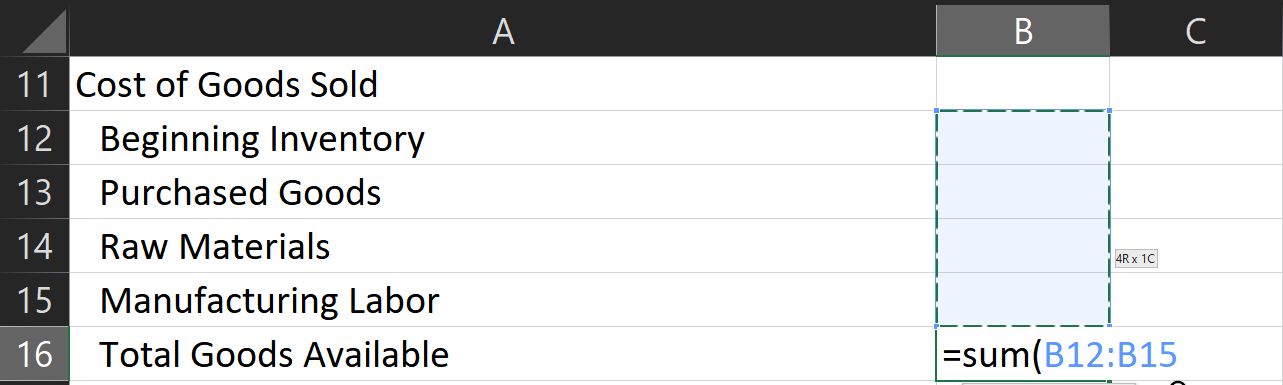
Общая стоимость проданных товаров представляет собой сумму «Всего товаров в наличии и минус: конечный инвентарь». Его формула: = СУММ ([Всего товаров в наличии]: [Минус: конечный инвентарь])
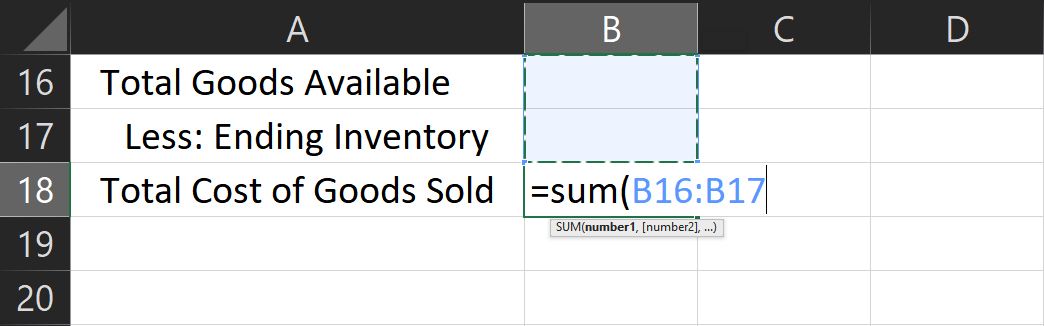
Получив это значение, вычислите свою валовую прибыль по следующей формуле: = [Чистые продажи] – [Общая стоимость проданных товаров]
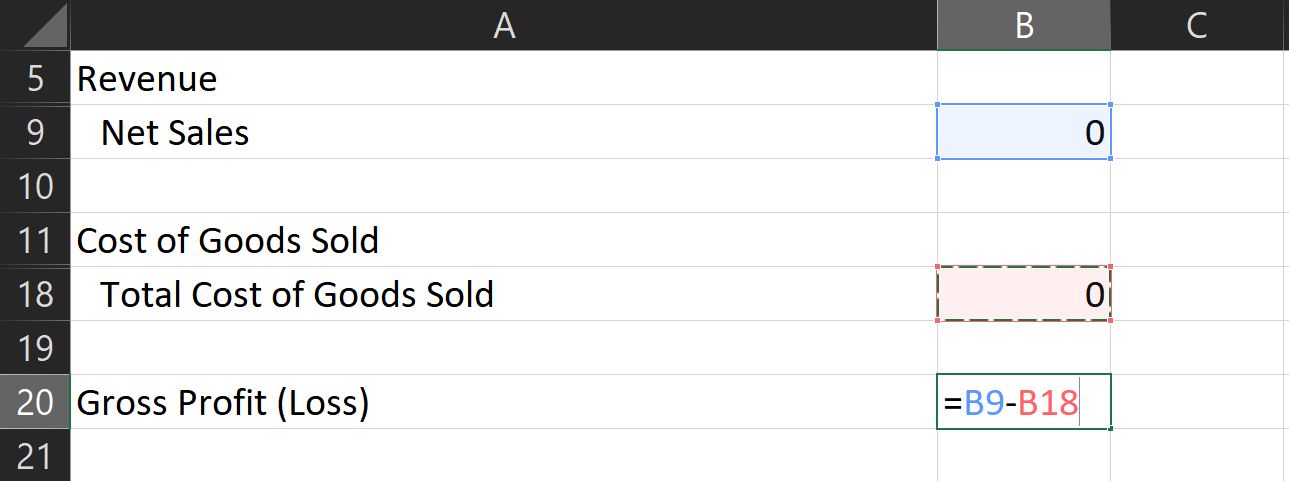
Формула общих операционных расходов аналогична формуле, используемой для расчета чистых продаж. Используйте = СУММ ( затем выберите все ячейки в этой подкатегории.
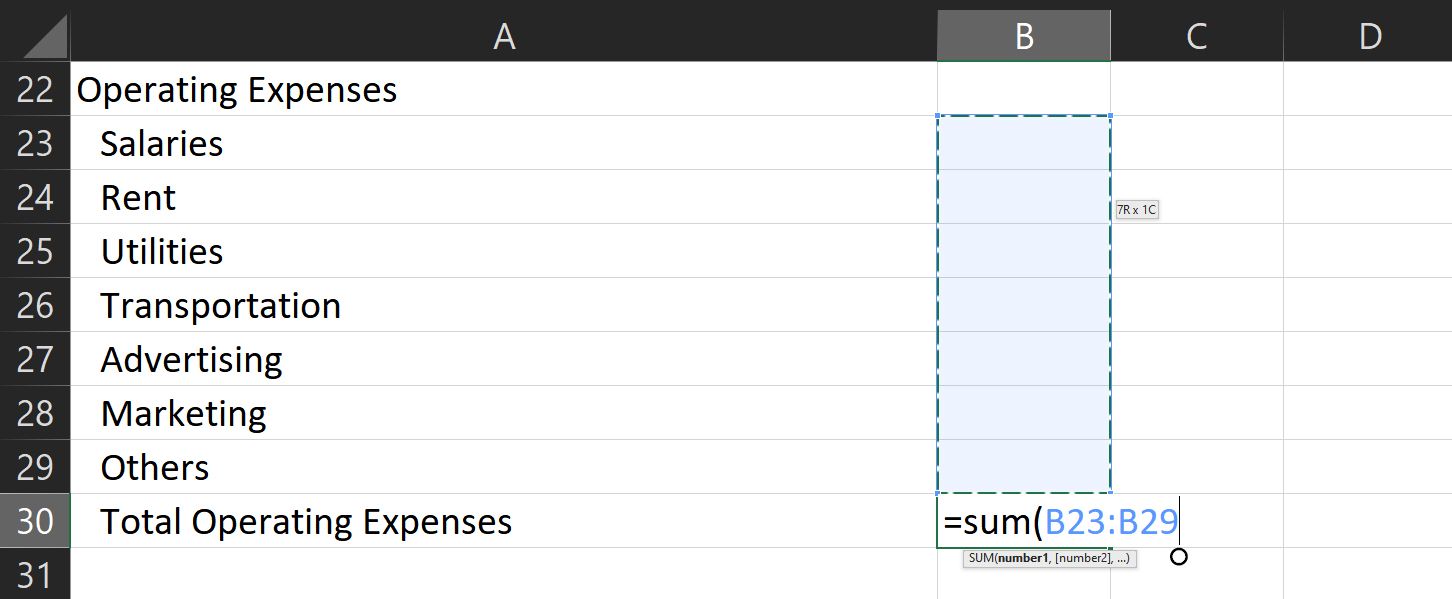
Чтобы вычислить операционную прибыль (убыток), используйте формулу = [Валовая прибыль (убыток)] – [Общие операционные расходы] .
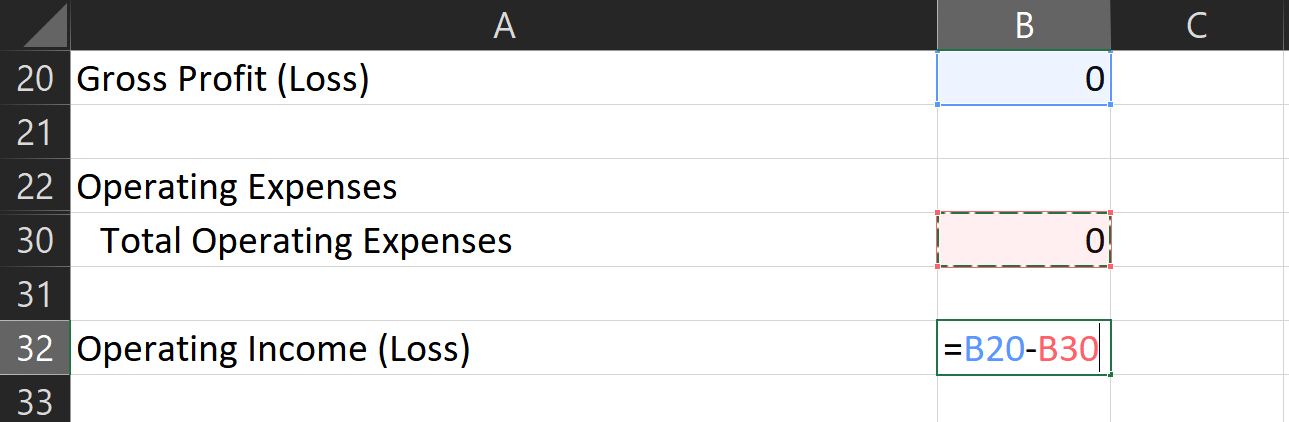
Вычислите свои общие прибыли (убытки) от продолжающихся операций с помощью функции суммы. Затем, когда у вас будет эта сумма, найдите свой доход до налогообложения по следующей формуле: = [Операционная прибыль (убыток)] + [Общая прибыль (убыток)] .

Чтобы получить доход от продолжающейся деятельности, добавьте свой доход до вычета налогов, за вычетом суммы налоговых расходов и операционного дохода.
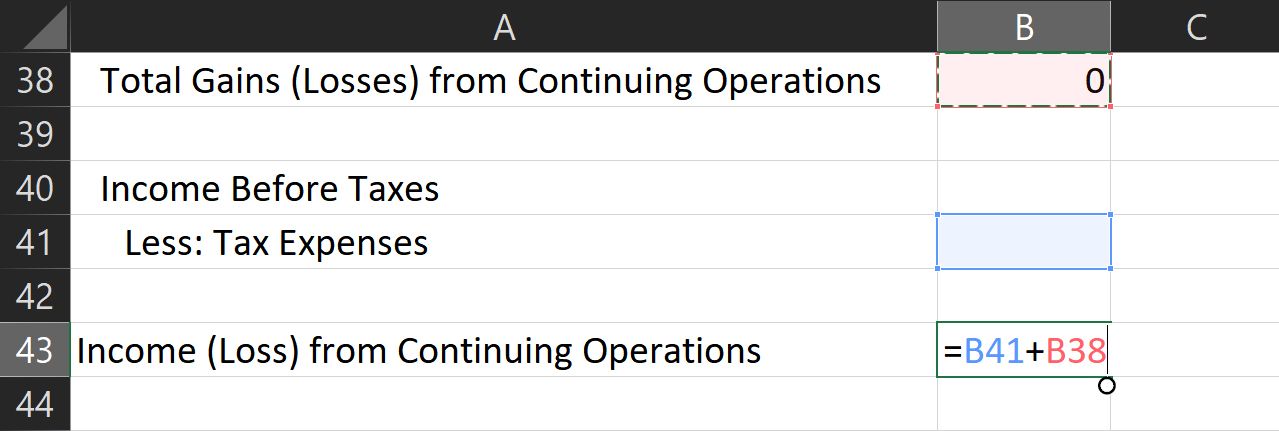
Затем вам нужно найти общие прибыли / убытки от разовых событий. Для этого используйте функцию СУММ .

Чтобы рассчитать чистую прибыль, сложите прибыль от продолжающейся деятельности и единовременные прибыли или убытки.
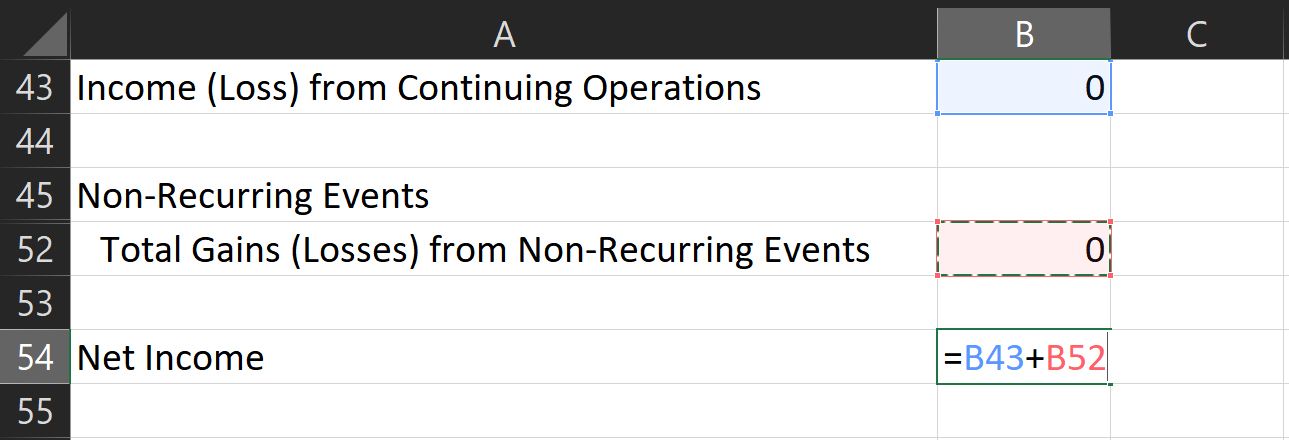
7. Отформатируйте документ
Чтобы документ было легче читать, отформатируйте его так, чтобы отрицательные числа были красными. Сделайте это так, чтобы вы могли быстро проанализировать свое утверждение одним взглядом.
Для этого выберите все свои данные. Затем найдите раскрывающееся меню в разделе « Число » на ленте «Главная» .
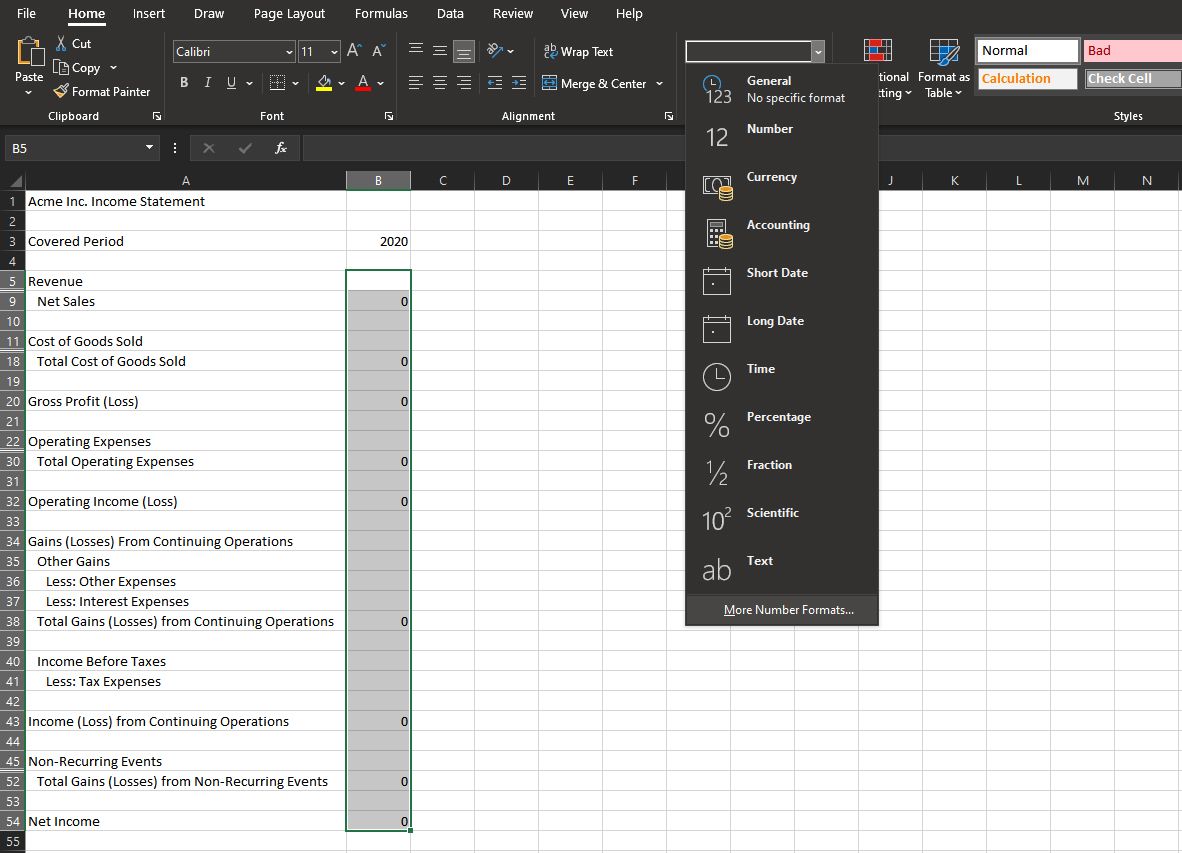
- Выберите Другие числовые форматы …
- Вы увидите новое окно с названием « Формат ячеек» . Найдите вкладку " Число" в верхнем ряду.
- Щелкните по нему, затем в подокне « Категория» выберите « Валюта» .
- Найдите правильный символ, который точно представляет вашу валюту.
- После этого в подокне « Отрицательные числа:» выберите – $ 1234,10 с опцией красного цвета шрифта .
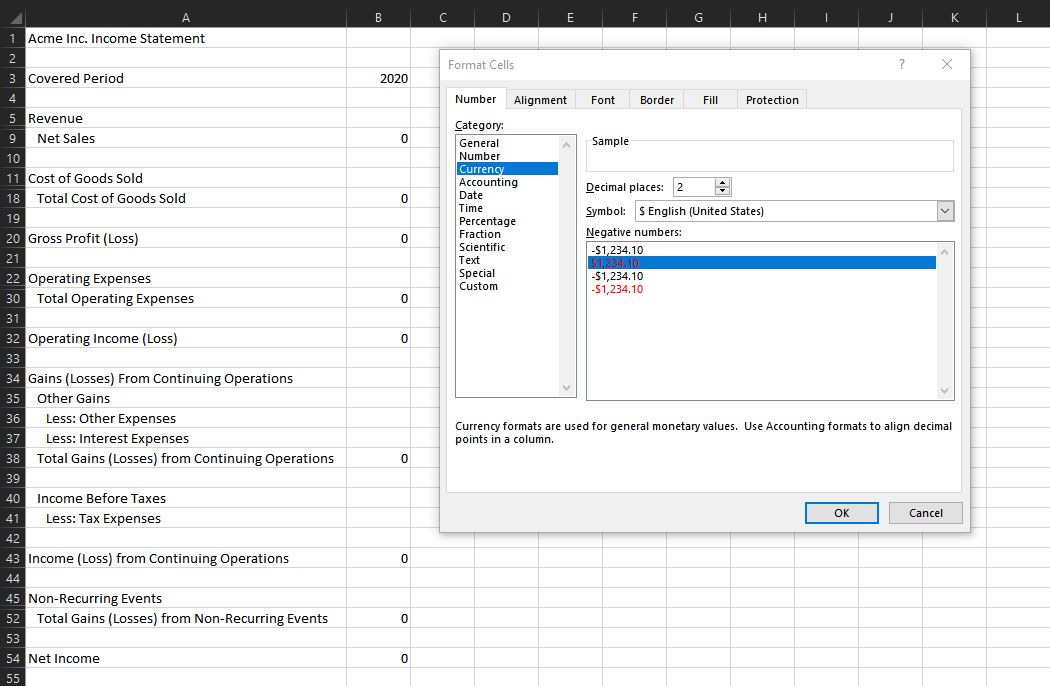
После этого вы должны увидеть все отрицательные значения в своих данных, что упростит поиск и просмотр.
Также выберите каждую категорию, промежуточный итог и итоговую строку и назначьте разные цвета. Это облегчит чтение и придаст вашему отчету о доходах профессиональный вид.
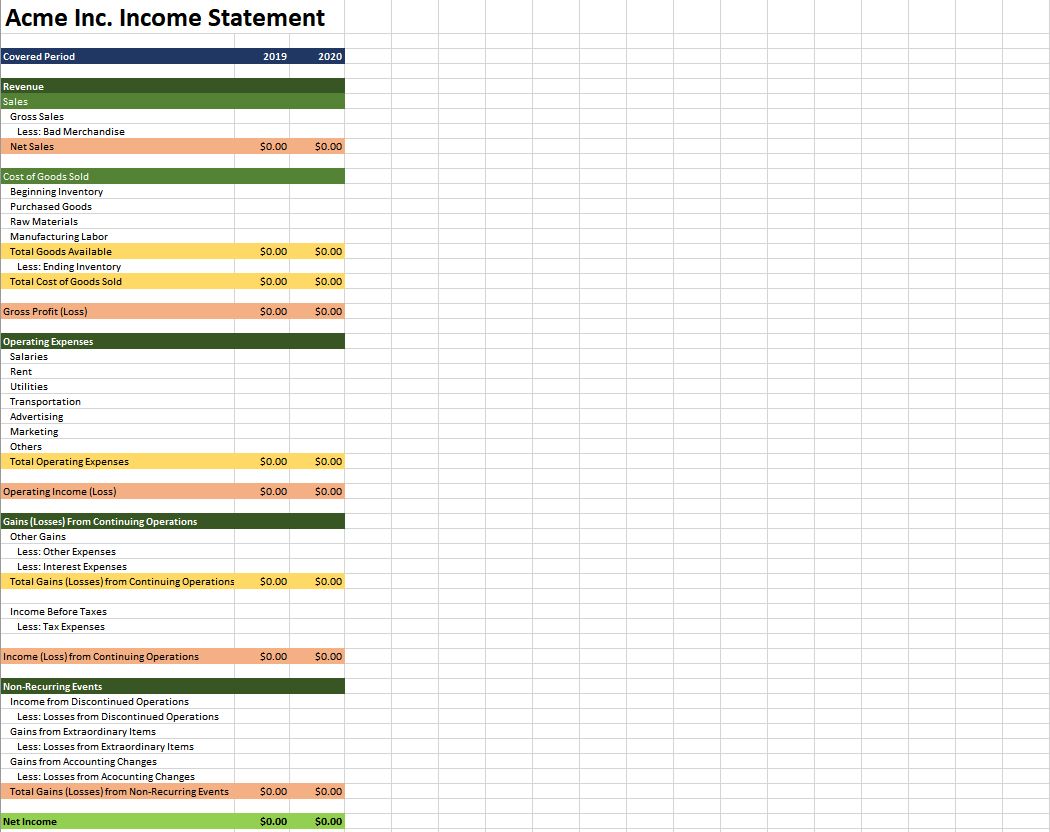
8. Разместите свои ценности
После того, как вы все подготовили, разместите все фактические значения, которые вы подготовили. Все суммы, которые вы вводите, должны быть положительными, если только это не строка с пометкой « Меньше» :
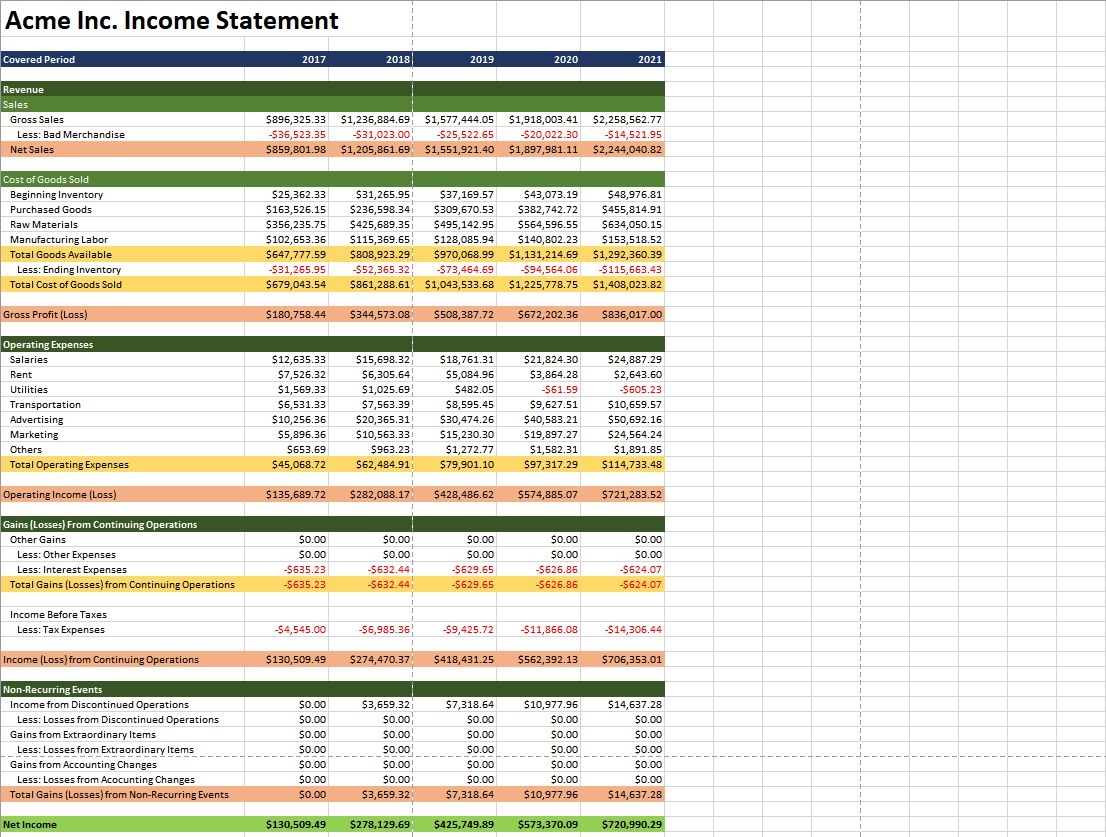
Вы можете получить доступ и сохранить копию этого образца отчета о прибылях и убытках здесь .
Посмотрите, как работает ваш бизнес
Теперь, когда вы знаете, где вы зарабатываете деньги и где ваши расходы, вы можете увидеть, достигаете ли вы своих целей. Используя этот документ, вы можете увидеть, насколько эффективно вы ведете свой бизнес.
Вы также можете сравнить этот документ между двумя периодами. Это особенно полезно, если вы вносите стратегические изменения. Вы увидите, эффективны ли внесенные вами изменения.